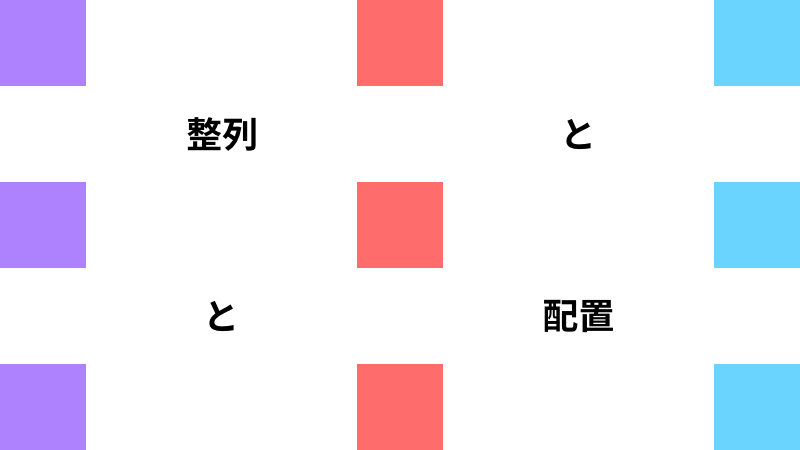
【Affintiy】整列・配置を使ってオブジェクトの位置を揃える
今回は Affintiy Designer / Photo の機能から、ツールバーに関するトピックです。
各種オブジェクトやテキストなどを配置した際に、きっちり端や真ん中にそろえる機能のご紹介です。
「整列」の機能と使い方
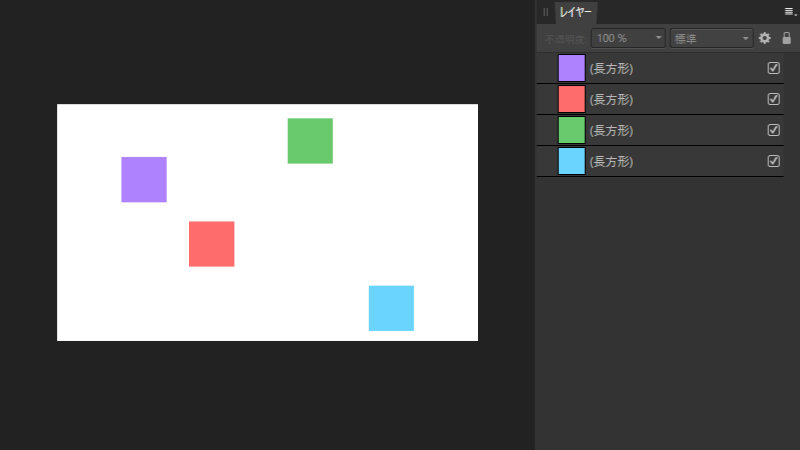
上図では、オブジェクトを不規則な位置に配置してあります。
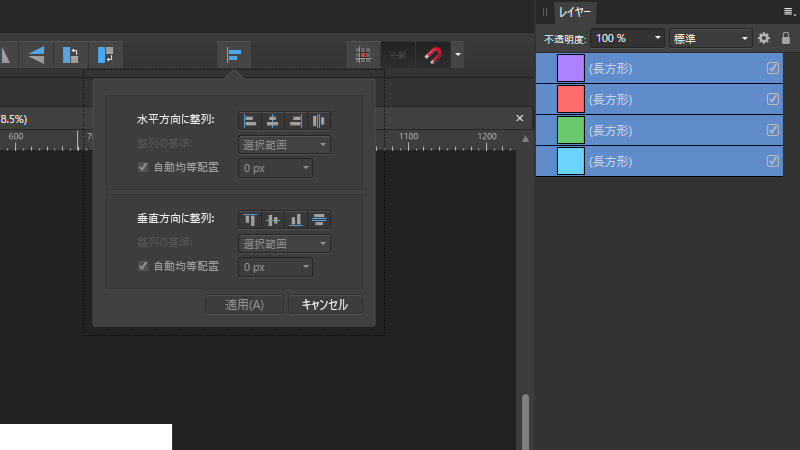
オブジェクトを複数選択した状態で、ツールバーの![]() をクリックすると、その下に整列に関するメニューが展開します。
をクリックすると、その下に整列に関するメニューが展開します。
これは選択したオブジェクトを、その範囲内で整列させる機能です。
例えば、![]() をクリックした場合は、選択したオブジェクトの中で一番左に位置するものを基準として整列させます。
をクリックした場合は、選択したオブジェクトの中で一番左に位置するものを基準として整列させます。
また、![]() をクリックした場合は、選択したオブジェクトの中心点を基準として整列させます。
をクリックした場合は、選択したオブジェクトの中心点を基準として整列させます。
すでにお気づきの方もいるかと思いますが、ボタンに描かれたアイコンがそれぞれの結果を表しています。
この整列機能がどのような結果をもたらすかは、下記の表をご参照ください。
| 水平方向に整列 | ||
|---|---|---|
| 機能 | 適用前 | 適用後 |
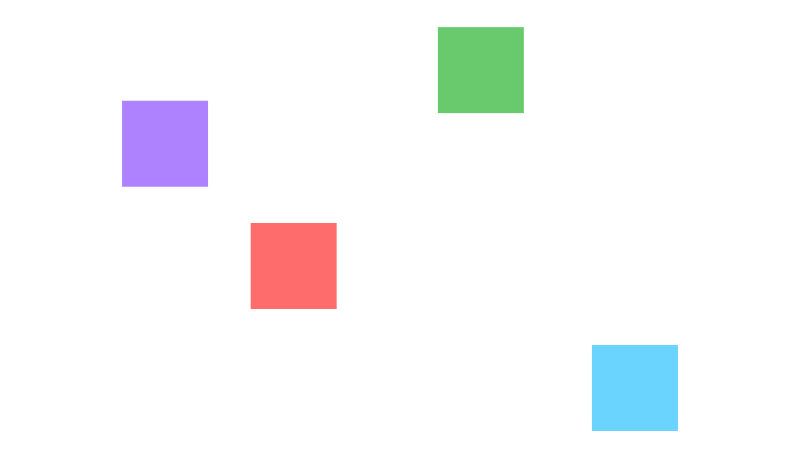 |
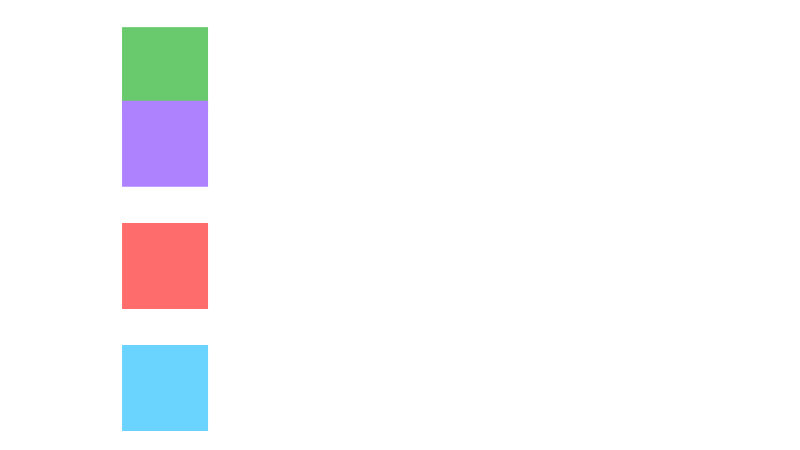 |
|
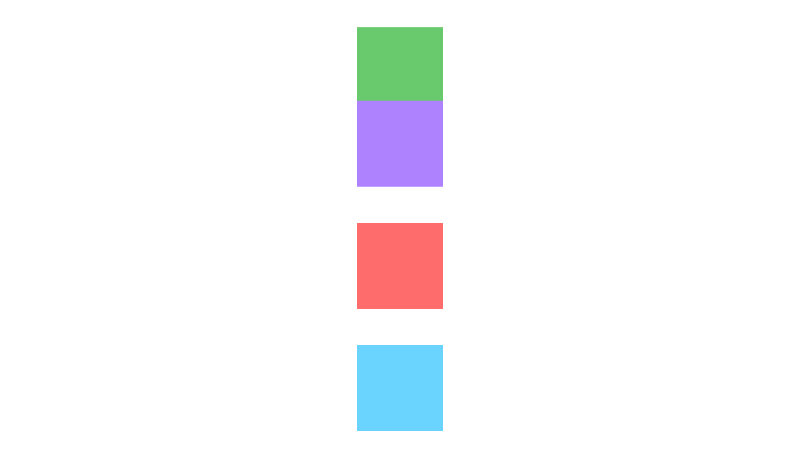 |
||
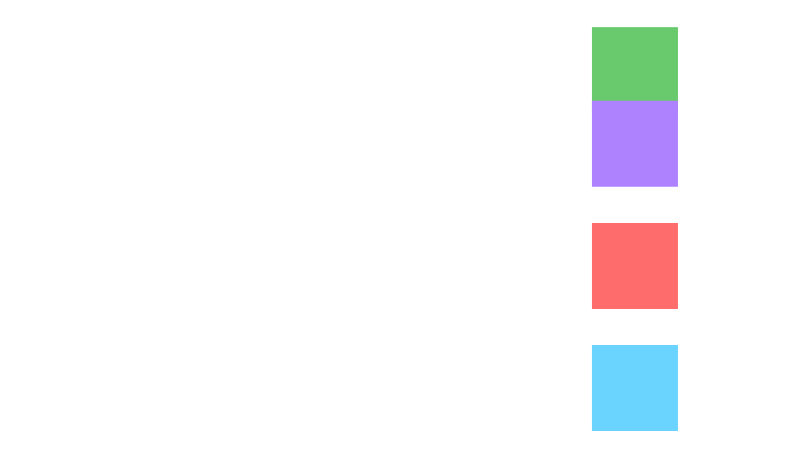 |
||
| 垂直方向に整列 | ||
| 機能 | 適用前 | 適用後 |
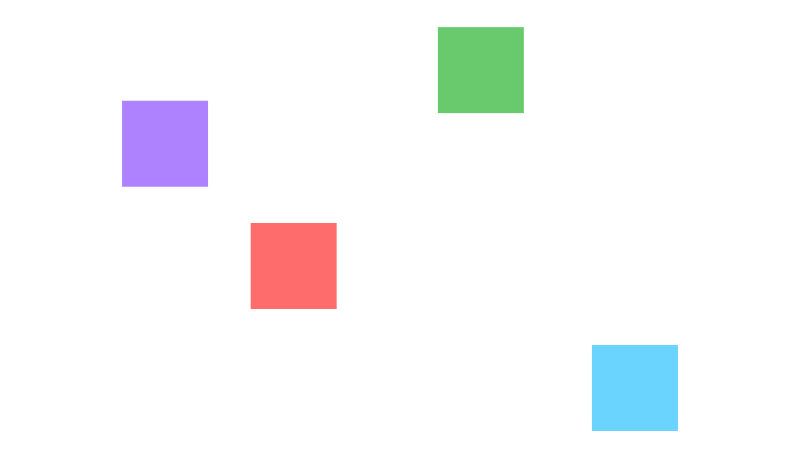 |
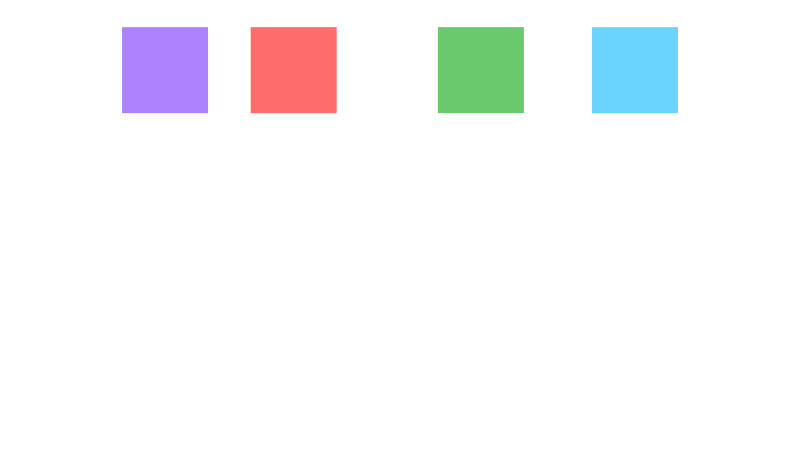 |
|
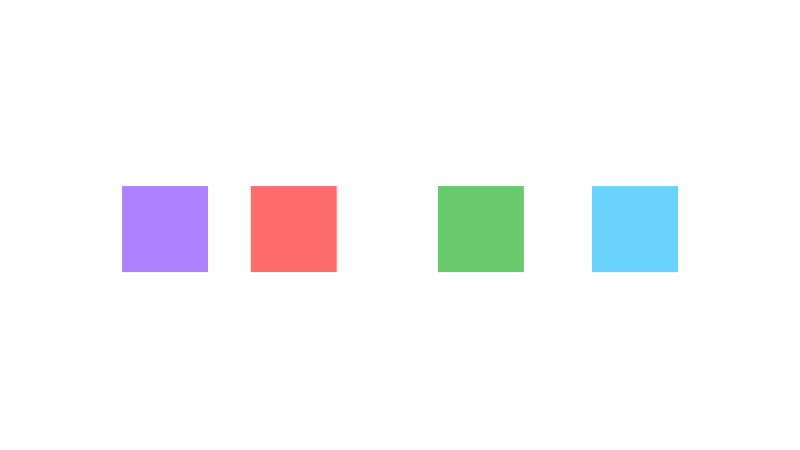 |
||
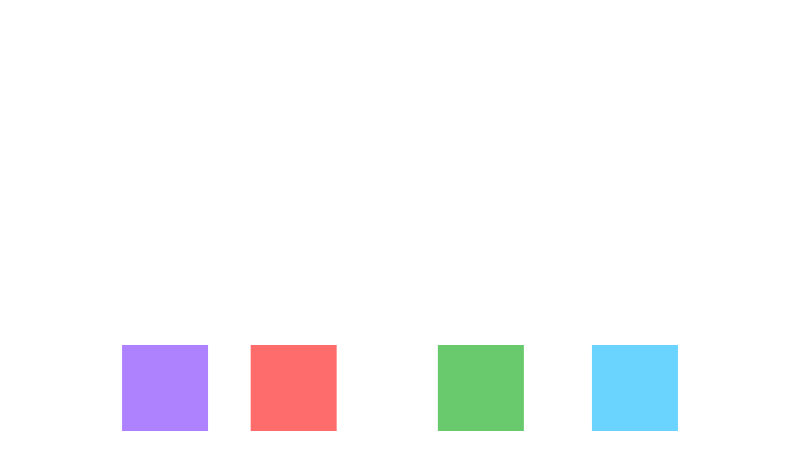 |
||
ちなみに、オブジェクトを一つだけ選択した場合は、アートボード、もしくはドキュメントの領域を基準にそれぞれ整列させることになります。
「配置」の機能と使い方
先ほどの整列のアイコンの右端に、![]()
![]() という二つのアイコンがあります。
という二つのアイコンがあります。
これらは複数のオブジェクトを、その範囲内で縦方向、または横方向に等間隔で配置する機能です。
それぞれどのような結果になるかは、下記の表をご参照ください。
| 機能 | 適用前 | 適用後 |
|---|---|---|
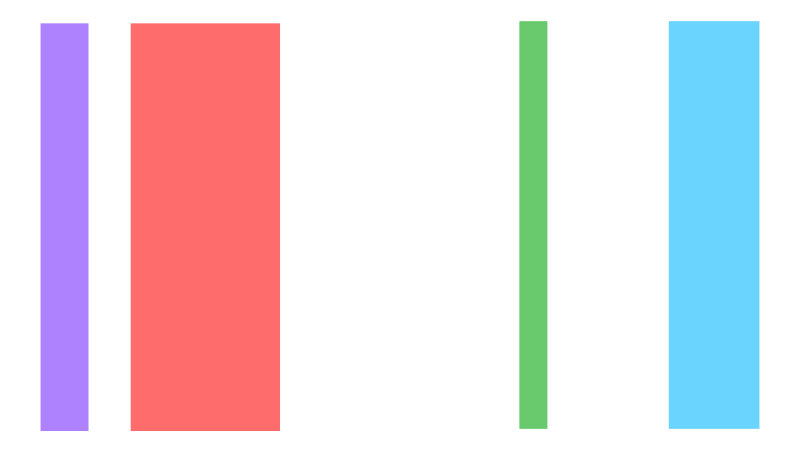 |
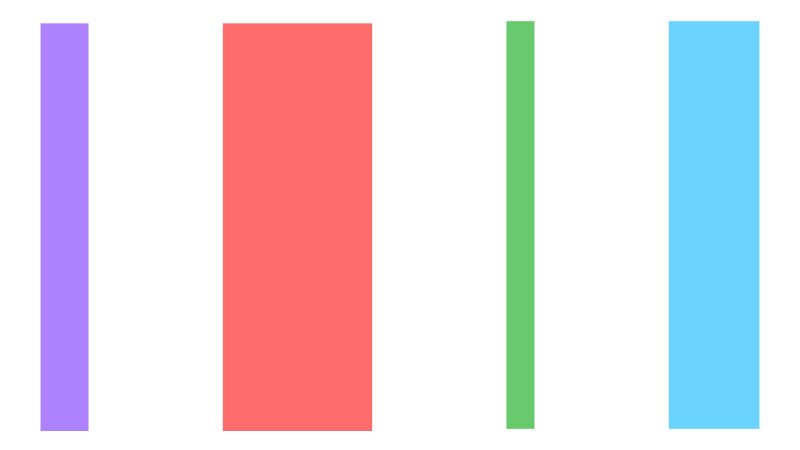 |
|
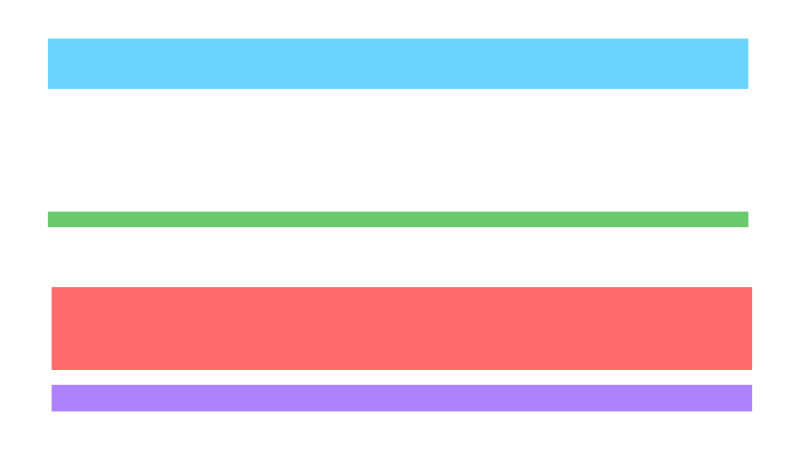 |
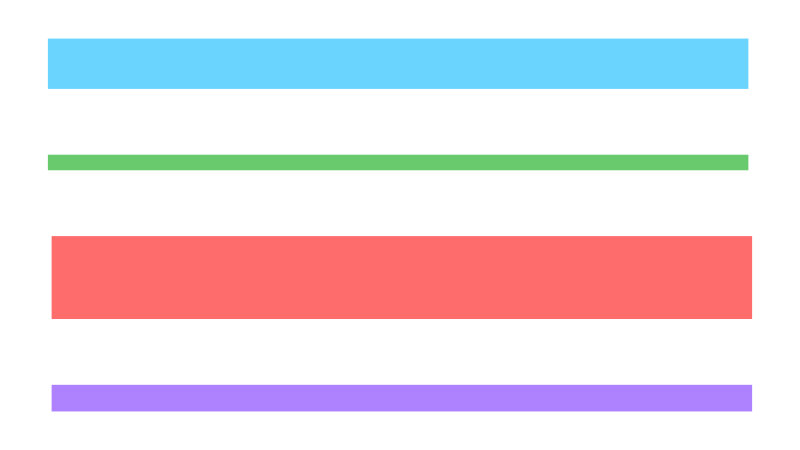 |
最後に
この機能はWEBデザインだけでなく、広告や資料の作成など、あらゆるデザイン作業において使用されます。
基本的にテキストやオブジェクトといった要素の位置は、きっちり揃えられていたほうが見た目が良くなります。
そのためにもこういった機能を使いこなし、クオリティを底上げする「キレイなデザイン」を心がけていきたいですね。
